Programinė įranga ir mirksintis „iPad“ savarankiškai

- 2639
- 282
- Clayton Carter
„Apple Tablet“ šeimos įrenginių greitis ir našumas visada buvo viršuje, o naujai įsigytas įtaisas visada džiugina savininkus „sklandžia“ sąsaja ir vertinimais „Antutu“ etalonuose. Vartotojas gali nelipti šių skaičių, nes programuotojų ir dizainerių darbo rezultatai yra akivaizdūs: niekas sulėtėja, visi sąsajos elementai veikia nedelsiant, reaguoja į gestus ar PLE ir pan. Todėl „iPad“ yra stabili paklausa. Nepaisant to, turite suprasti, kad būtent taip veikia naujas „Clean“ įrenginys. Laikui bėgant operacinė sistema pradeda joje užimti vis daugiau atminties; Tai yra natūralus procesas dėl asmens duomenų kaupimo ir laikinų failų. Taigi, norint daugiau dirbti, reikia daugiau atminties, o sąsajai paskirta mažiau išteklių. Savininkui tai išreiškiama vis labiau pastebimais vėlavimais, ekrane esančiais artefaktais ir kitus dalykus, kuriuos esame įpratę skambinti „stabdžiams“. Tai nėra labai malonu, ir šiek tiek žemiau mes jums pasakysime, kaip su ja susitvarkyti.

Be to, prieš visavertį naujos „iOS“ versijos išleidimą, „iOS“ gali išleisti beta versiją, skirtą ribotam abonentų ratui, nebijantiems disponuoti produkto bandomosiomis versijomis. Arba, tikėtina, jūs dėl aplaidumo arba nesąmoningai pasirinkote virusą savo „iPad“; Visa tai, kas išdėstyta aukščiau, yra mirksinčios procedūros, kuri bus aptarta.
Ko jums reikia programinės aparatinei įrangai
Jei nuspręsite, kad jūsų „iPad“ reikia pasikliauti, nes jis pradėjo „sulėtinti“ arba buvo išleista nauja „iOS“ versija, jums nereikės tiek daug: „iTunes“, „Computer“ ir „Wire“. Bet jei jūsų interneto ryšio greitis palieka daug noro, ir jūs turite atsisiųsti pakankamai didelę duomenų apimtį, tada geriau iš anksto pasirūpinti programinės įrangos failu. Jį galima atsisiųsti iš „Apple“ serverių, iš tikrųjų „iTunes“ iš ten ir paima jį. Pasirinkę jūsų įrenginiui tinkamą versiją, atsisiųskite ją ir išsaugokite standžioje kompiuterio diske, iš kurio „Flash iPad“ „iPad“. Kaip žinote, turite tiksliai atsiminti, kur išsaugojote šį failą.
Taip pat patartina patikrinti kabelį, kad prijungsite „iPad“ ir kompiuterį, taip pat įkrauti planšetinį kompiuterį, nes atminties valymo ir OS valymo procesas yra gana energingas daug energijos daug energijos. Todėl patariame visiškai įkrauti akumuliatorių, nors daugelis kalba apie bent 5% lygį. Taip pat atkreipkite dėmesį, kad visi duomenys apie įtaisą bus ištrinti, todėl mes ypač rekomenduojame gaminti atsargines kopijas. Tai galite padaryti tiesiogiai „iTunes“, galite naudodamiesi „iCloud“ arba „Trečiosios -pardavimo“ programomis, tokiomis kaip „Titanium“ atsarginė kopija ar analogai. Bet kokiu atveju, atsarginės kopijos turėtų būti sukurtos prieš kiekvieną įkrovimą, taip pat idealiu atveju, prieš įdiegdami bet kokias naujas programas.
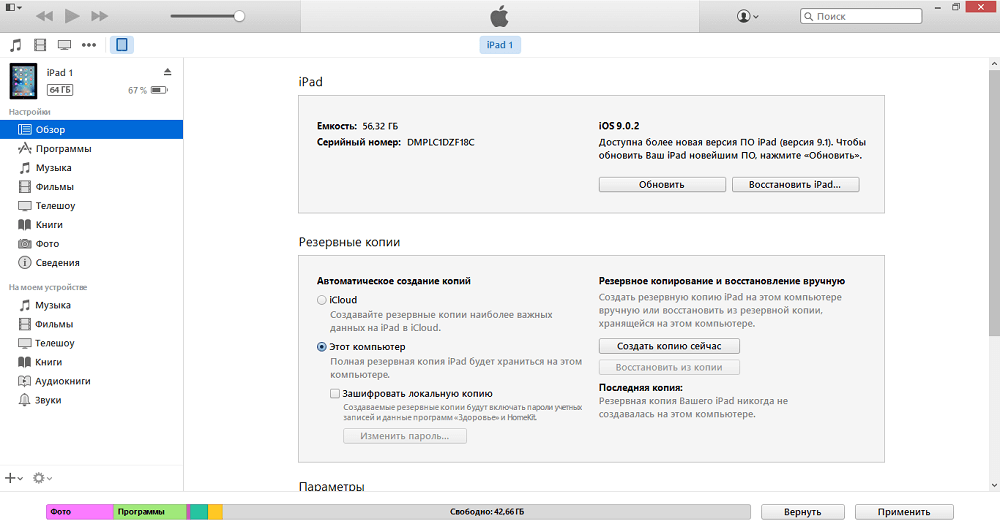
Preparatai yra baigti tuo, ir mes galime pradėti mirksėti „iPad“. Kadangi „iTunes“ turėtų pasiekti sisteminės atminties skyrių, geriau, kad kompiuteris būtų pažymėtas kaip patikimas, tada jums nereikės įvesti slaptažodžių.
Programinės aparatinės įrangos procesas
Pradėkime prijungdami įrenginį prie kompiuterio. Beveik visos manipuliacijos naudojant „iPad“ programinę -aparatinę įrangą, paprastai prasideda nuo to, nes tokie veiksmai geriausiai atliekami per „iTunes“, todėl galų gale yra mažiau tikėtina, kad galų gale bus neveikianti planšetinis kompiuteris. Paprasčiausias pasirinkimas yra tai, kad paleidę „iTunes“, pasirinkite joje savo prietaisą ir spustelėkite mygtuką „Restore iPad“. Šis mygtukas paleis programinės aparatinės įrangos pakeitimo naujausią jūsų įrenginiui procesą, tarsi pakeistų įdiegtą operacinę sistemą į vystymosi sistemą. Progreso juosta pasirodys įtaiso ekrane, o po kelių minučių prietaisą gausite taip pat, kaip ir iš parduotuvės lentynos. Po suaktyvinimo „iTunes“ paklaus, ar duomenys yra atkurti, jei jie yra prieinami (mes, žinoma, turime omenyje atsarginę kopiją, kurią parašėme aukščiau). Jei sutinkate, galų gale gausite visas programas ir duomenis, kurie buvo prieš iš naujo įdiegus OS. Akivaizdu, kad tai yra vienas iš dviejų paprasčiausių būdų išspręsti problemą. Bet ką daryti tiems, kurie turi internetą, nėra greičiausias? Aukščiau minėjome, kad sistemos vaizdo sistemą galima atsisiųsti atskirai, ji turės plėtinį *.IPSW. Taigi, kai ekrane bus įjungtas mygtukas „Restore iPad“. Tai sukels dialogą failo pasirinkimui kompiuteryje. Čia nurodydami iš anksto nustatytą failą, praleisite jo atsisiuntimo etapą iš „Apple“ serverių, taigi žmonėms, neturintiems plačiajuosčio ryšio prieigos prie tinklo, tai yra geras sprendimas. Ir tada viskas bus tokia pati, kaip aprašėme aukščiau.
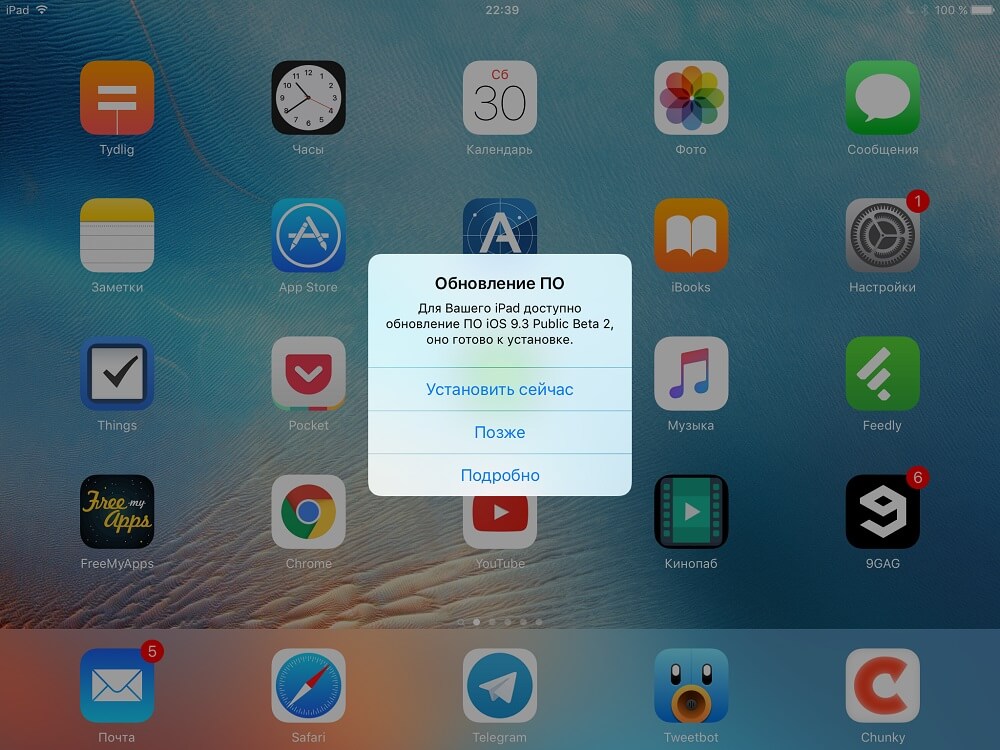
Antras paprastas būdas yra galimi naujų modelių „oro atnaujinimo“ modeliai. Savininkui šis metodas tikriausiai yra dar labiau pageidautinas, nes jam nereikia kompiuterio su įdiegtais „iTunes“, o visos operacijos atliekamos tiesiogiai „iPad“. Programinė įranga keičiasi, kaip buvo, nedalyvaujant vartotojui, iš kurio reikia tik du kartus susitarti: įkelti ir diegti diegimą. Galbūt tik šio metodo įkrovimo reikalavimai yra sunkesni, nes planšetinis kompiuteris turės atsisiųsti sistemos sistemos sistemą tiesiai į jos atmintį ir kreiptis į standųjį diską, taip pat belaidžio tinklo adapterį, taip pat labai Išleiskite akumuliatorių. Taigi, be standartinės rekomendacijos „Padarykite atsarginę kopiją“, vėlgi reikės įkrauti akumuliatorių. Tačiau visa tai yra - galų gale, įtaisas pats padarys viską, ir jums reikia tik laukti proceso pabaigos. Taigi šis metodas taip pat yra paprastas ir patogus. Jei atnaujinimas buvo „Atvyko“, „iPad“ yra įkrautas ir prijungtas prie „Wi-Fi“ tinklo, tuomet neturėtumėte galvoti ilgą laiką. Procesas užtruks daug laiko.
Galimos alternatyvos
Kartais (ne labai dažnai) kyla problemų dėl programinės įrangos. Kaip prisimenate, aš patariau „iPad“ imti prieš pradedant procedūrą, o ne veltui. Jei operacijų metu jis išsijungia naudojant sistemos skyrių, bus mažai gero: bet kuris failas gali būti sugadintas, o sistema nustos įkelti. Paprastai tai išreiškia šis įrenginio elgesys: arba ciklinis perkrovimas, kai ekrane nuolat rodomas „Apple“ logotipas, arba ekranas neįsijungia, nors pats planšetinis kompiuteris paleidžiamas paleidžiamas. Tai reiškia, kad vieno iš sistemos failų negalima rasti ar atidaryti dėl jo pažeidimo. Taigi, tik tokioms situacijoms skirtas atkūrimo režimas, taip vadinamas atkūrimo režimas. Jame „iPad“, prijungtas prie kompiuterio su įdiegtais „iTunes“, bus galima mirksėti. Norėdami įvesti šį režimą, visiškai išjunkite įtaisą, o tada užfiksuokite maitinimo mygtukus ir „namo“ 10–15 sekundžių. „ITunes“ ir vielos piktogramos pasirodys įrenginio ekrane. Jei paleidžiamas kompiuterio „iTunes“, jame pasirodys pranešimas, kad randamas atkuriantis įrenginys, ir iš tikrųjų pasiūlymas „iPad“ programinės įrangos atnešti į pradinę būseną. Paprastai tai padeda išspręsti našumo problemas ir neveiksmingumą po „Jailbreak“, todėl nedvejodami spustelėkite „Atkurti“. Kaip aukščiau nurodytu atveju, jei failą atsisiuntėte iš anksto, nepamirškite išspausti pamainos. Po to susitarkite dialogo lange ir įsitikinkite, kad įrenginys neišjungia kompiuterio; Baigę procesą, gausite jau mirkytą įtaisą. Lieka tik jį suaktyvinti ir „surinkti“ duomenis iš atsarginės kopijos kopijos.
Šis metodas taip pat nėra labai sudėtingas, gerai tinka eksperimentų gerbėjams. Tačiau jis vis dar dirba operacinės sistemos lygyje. Jei sugadinote tai savo veiksmais, galų gale galite gauti klaidą. Pavyzdžiui, jūs padarėte „Jailbreak“ ir dabar norite jo atsikratyti. Atkūrimo režimas gali neatlikti užduoties, ir tam yra DFU režimas. Mūsų atveju jis veikia tiesiogiai su geležies. Taigi čia mirksėjimas bus tikras, kad jūs ir „iOS“ to nepadarysi anksčiau.
Norėdami įvesti DFU, uždarykite „iTunes“ kompiuteryje, neatjungiant jo „iPad“. Tada išjunkite įtaisą (standartiškai, laikydami maitinimo raktą ir slankiklį „išjungti“). Dabar spustelėkite mygtuką „Power“ ir „Home“ tuo pačiu metu 10 sekundžių, tada (dėmesys!) Išleiskite maistą, tačiau dar 20 sekundžių neatleiskite mygtuko „Pagrindinis“. Jei pranešime yra pranešimas, kad kompiuterio ekrane rastas naujas įrenginys, mygtuką galite paleisti anksčiau anksčiau. Dabar pradėkite „iTunes“ ir jis iškart pasakys, kad prieš tolesnį darbą turite patikrinti įrenginio atnaujinimus. Tiesą sakant, šios procedūros dalies negalima praleisti, todėl sutinku. Ir tada, kaip ir anksčiau, iš kompiuterio pasirinkite failą arba siūkite iš serverių išankstinio atsisiuntimo, „iPad“ bet kokiu atveju bus atkurtas į gamyklos nustatymus.
Pagrindinis dalykas, kurį reikia atsiminti. Galų gale, dėl bet kokio sugadinto sistemos failo įkėlimo neįmanoma. Ir dar vienas dalykas: DFU režime ekranas išliks juodas, nesitikėkite iš jo gyvybės ženklų iš jo. „IPad“ iš nurodyto režimo išeis savarankiškai po to.
Kai yra būdas pasirinkti
Jei turite pasirinkimą, tada verta, galbūt, pirmiausia pasirinkite standartinį kelią. Oro atnaujinimas arba mirksėjimas per „iTunes“ be atkūrimo režimo ar DFU yra idealūs tiems savininkams, kurie neįdiegia nepatikrintų programų, nebandykite gauti šaknies dešinės ar eksperimentuoti su „iOS“ beta versijomis. Tokiu atveju viskas praeis kuo neskausmingai, išskyrus tai, kad kyla klausimas su duomenimis, kad procesas, prisiminimas, nusausės be pėdsakų. Bet jei padarėte atsarginę kopiją, tada problema išnyks pati savaime.
Jei dėl kokių nors priežasčių negalite naudoti vieno iš šių metodų, priešingu atveju pirmiausia turėtumėte išbandyti programinę -aparatinę įrangą per atkūrimo režimą. Nors DFU yra vienas iš standartinių režimų, sąveika tiesiogiai su geležimi vis tiek neturėtų būti piktnaudžiaujama. Turėtumėte pabandyti išspręsti problemą naudodami programinės įrangos atkūrimą. Galų gale beveik visas klaidas galima išspręsti tokiu būdu, nes pagal numatytuosius nustatymus vartotojas yra prieinamas tik šiam programinės įrangos sluoksniui. Na, jei atkūrimo režimas buvo bejėgis, o jame esanti programinė įranga baigiasi klaida, tada pabandykite perkelti „iPad“ į DFU režimą. Kaip jau minėjome, tai yra vienas iš standartinių režimų, išskyrus tai, kad sąveikaujate su įrenginiu kitokiu lygiu, ir tai gali būti padaryta bet kokiu būdu iš jos sistemos. Ir čia mes artėjame prie dar vieno svarbaus momento.
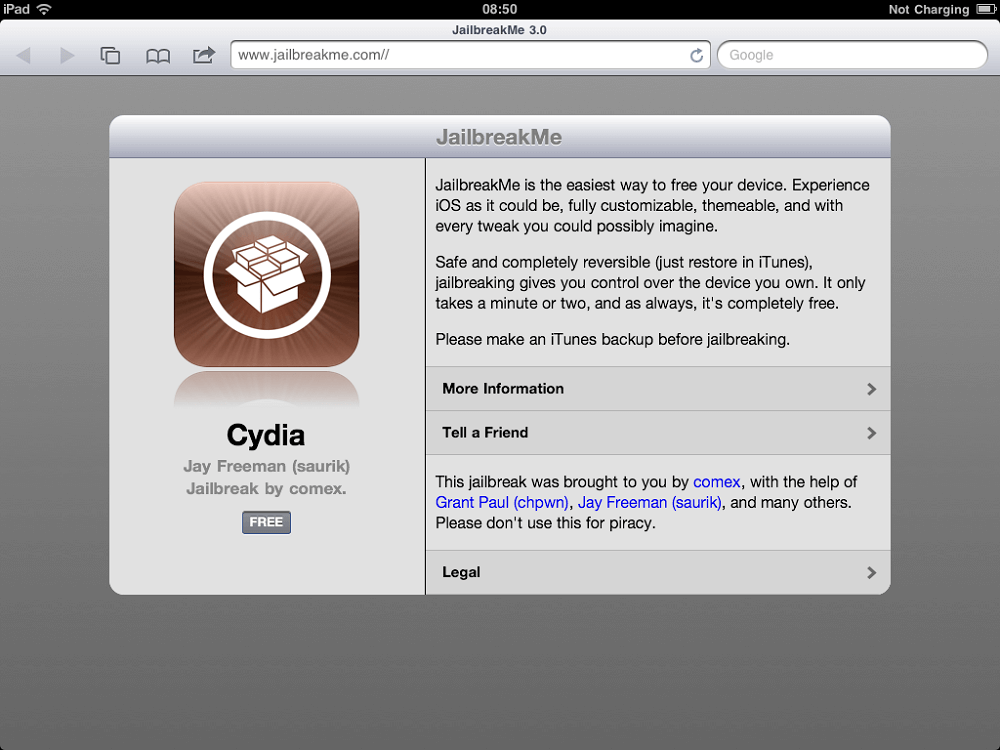
Neįmanoma uždrausti vartotojų savo „jailbreak“ įrenginyje taip pat, kaip uždrausti diegti programas iš nežinomų šaltinių. Bet mes raginame jus būti protingam ir nebandyti mirksėti planšetiniu kompiuteriu su vaizdais, neatsisiunčiais iš „Apple“ serverių, nes šiuo atveju niekas negali garantuoti „iPad“ našumo po tokios programinės įrangos. Galbūt, beje, kad viskas veiks nepriekaištingai, tačiau tuo pat metu jūsų programėlėje bus įdiegta programinė įranga, kuri siunčia jūsų asmeninius duomenis „Processers“ serveriui, pavyzdžiui, kredito kortelė ar asmeninės nuotraukos. Taigi būkite atsargūs ir nustatykite tik vaizdus, kurie yra gauti iš patikimų šaltinių, idealiu atveju iš „Apple“ serverių.
Afterword
Taigi, jei jūsų „iPad“ pradėjo veikti lėtai, „sulėtinti“ arba visiškai nustoti krauti, tai yra proga apie tai galvoti apie mirksėjimą. Paprastai ji pašalina visas šias programinės įrangos problemas, susijusias su šaknimis. Tai galima atlikti keliais būdais, ir du iš jų yra tinkami savininkams, kurie nori naudoti įrenginį, kaip pateikė „Apple“, ir dar du yra skirti eksperimentų gerbėjams ir leidžia jiems išlyginti savo pasekmes.
Visi metodai iš prigimties yra standartiniai. Taigi nerimaukite dėl įrenginio veikimo, jei viską padarėte teisingai, o ne į nieką. Vienintelis taškas, kuris gali būti suklupęs blokas. Jei to nepadarysite prieš programinę -aparatinę įrangą, tada tiesiog prarandate, nes procedūra juos panaikina be pėdsakų iš įrenginio atminties. Taigi iš anksto pasirūpinkite šia problema, naudodamiesi pastatytų ar trečiosios --trimies metodais. Ir, jei įmanoma, disponuokite programinę -aparatinę įrangą, kurią numatyta išimtinai gamintojas, nepasitikėkite jums nežinomų šaltinių failais, jie gali sukelti netinkamą įrenginio veikimą arba prarasti jūsų asmens duomenis.
- « SIM kortelė ir „iPhone“, kaip įterpti, ištraukti ar iškirpti
- Kas yra mano šeimos paslauga ir kaip ją nustatyti »

